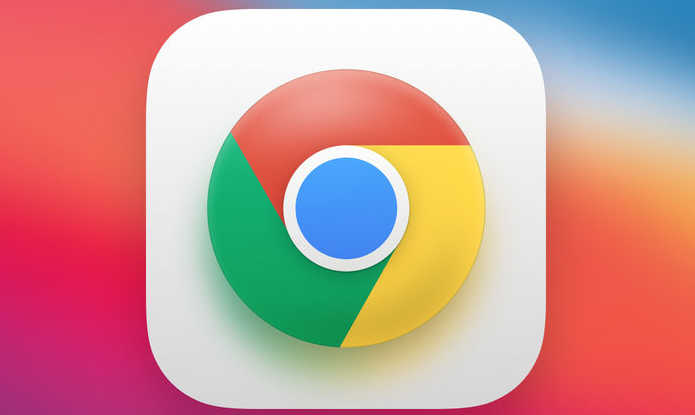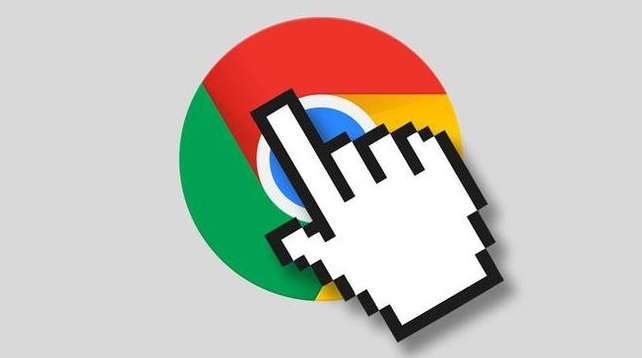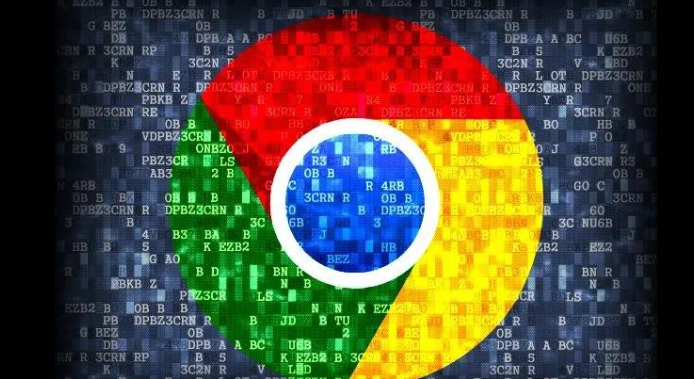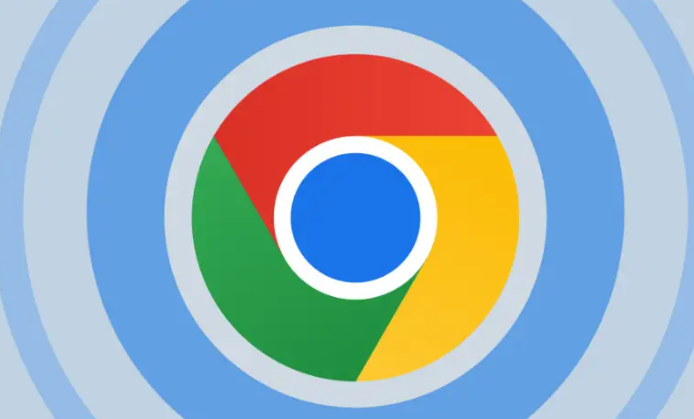详情介绍

进入浏览器内部设置调整启动选项。点击页面右上角三个竖点图标选择设置菜单,左侧栏选择系统选项找到关闭Google Chrome后继续运行后台应用开关将其关闭。此操作可阻断浏览器在后台保持活跃状态。
使用系统配置工具管理启动项。按Win+R键输入msconfig回车,打开系统配置实用程序后单击启动选项卡。在列表中找到谷歌浏览器对应的启动项取消勾选并确定保存更改。重启计算机使设置生效。
借助第三方优化软件辅助清理。运行360安全卫士或鲁大师等工具进入开机加速功能模块,扫描完成后根据建议禁用非必要的启动项目。这类工具通常提供直观的操作界面简化流程。
检查计划任务中的隐藏启动指令。部分版本会通过kgchromestarter.exe创建计划任务实现自启,需打开任务计划程序库逐一排查并删除关联条目。注意区分正规程序与潜在恶意插件的伪装项。
修改账户登录选项阻止自动运行。进入系统设置的账户区域点击登录选项,取消已启用的开机启动应用权限。该方法适用于Windows系统内置的应用管理机制。
定期监控启动项变化情况。每次安装新版本或更新后重新检查任务管理器和系统配置工具,确保没有新增的意外启动项干扰系统性能。养成良好习惯可维持系统流畅度。
手动定位安装目录验证配置。浏览至谷歌浏览器的安装路径查看是否存在快捷方式指向启动参数,必要时删除或重命名这些快捷方式防止其被自动调用。
通过上述步骤逐步操作,用户能够有效控制谷歌浏览器是否随系统启动。每次修改设置后建议立即测试效果,确保新的配置能够按预期工作。遇到复杂情况可考虑联系技术支持人员协助处理。